Как быстро преобразовать таблицу Excel в файл PDF?
В Excel вы, возможно, знаете, как преобразовать всю книгу в файл PDF, но знаете ли вы, как преобразовать только одну таблицу в Excel в отдельный файл PDF? В этой статье я поделюсь некоторыми хитростями для быстрого выполнения этой задачи.
Преобразование одной таблицы в PDF с помощью функции Сохранить как
Преобразование одной таблицы в PDF или другие форматы файлов с помощью Kutools для Excel![]()
Преобразование всех таблиц в отдельные PDF-файлы с помощью Kutools для Excel![]()
Преобразование одной таблицы в PDF с помощью функции Сохранить как
В Excel вы можете использовать функцию Сохранить как для выполнения этой задачи.
1. Выберите таблицу, которую хотите преобразовать в PDF, и нажмите Файл > Сохранить как > Обзор.
Если вы используете Excel 2010 или более раннюю версию, просто нажмите Файл > Сохранить как.
2. В окне Сохранить как выберите PDF из списка Указать формат сохранения и присвойте имя файлу, затем нажмите Опции.
3. В диалоговом окне Опции отметьте пункт Диапазон в разделе Публикация какой раздел.
4. Нажмите OK > СохранитьТеперь только выбранная таблица была преобразована в файл PDF.
Преобразование одной таблицы в PDF или другие форматы файлов с помощью Kutools для Excel
Если вы хотите преобразовать одну таблицу из Excel в PDF, CVS или другие форматы, вы можете использовать утилиту Экспорт диапазона в файл из Kutools для Excel для легкого и быстрого выполнения этой задачи.
1. Выберите таблицу, которую хотите преобразовать, и нажмите Kutools Plus > Импорт/Экспорт > Экспорт диапазона в файл.
2. В диалоговом окне Экспорт диапазона в файл выберите формат файла, в который хотите преобразовать, отметьте соответствующие опции в правой части, затем выберите место для сохранения результирующего файла.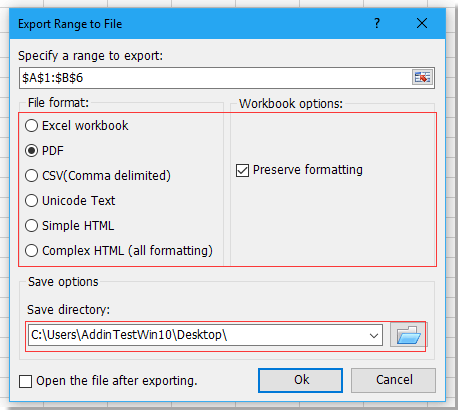
3. Нажмите Ok, чтобы преобразовать выбранную таблицу в файл PDF.
Демонстрация: Экспорт диапазона в файл с использованием Kutools
Преобразование всех таблиц в отдельные PDF-файлы с помощью Kutools для Excel
Если на каждом листе есть одна таблица, которую нужно преобразовать в отдельные PDF-файлы, вы можете использовать функцию Разделить книгу из Kutools для Excel.
1. Активируйте книгу, которую хотите разделить на несколько PDF-файлов, и нажмите Kutools Plus > Книга > Разделить книгу.
2. В диалоговом окне Разделить книгу отметьте листы, которые хотите преобразовать, и отметьте Указать формат сохранения чекбокс и выберите PDF из выпадающего списка.
3. Нажмите Разделить, появится диалоговое окно для выбора места.
4. Нажмите OKТеперь каждый лист был преобразован в отдельный PDF-файл.
Демонстрация: Сохранение листов книги в виде отдельных PDF-файлов с помощью Kutools
Лучшие инструменты для повышения продуктивности в Office
Повысьте свои навыки работы в Excel с помощью Kutools для Excel и ощутите эффективность на новом уровне. Kutools для Excel предлагает более300 расширенных функций для повышения производительности и экономии времени. Нажмите здесь, чтобы выбрать функцию, которая вам нужнее всего...
Office Tab добавляет вкладки в Office и делает вашу работу намного проще
- Включите режим вкладок для редактирования и чтения в Word, Excel, PowerPoint, Publisher, Access, Visio и Project.
- Открывайте и создавайте несколько документов во вкладках одного окна вместо новых отдельных окон.
- Увеличьте свою продуктивность на50% и уменьшите количество щелчков мышью на сотни ежедневно!
Все надстройки Kutools. Один установщик
Пакет Kutools for Office включает надстройки для Excel, Word, Outlook и PowerPoint, а также Office Tab Pro — идеально для команд, работающих в разных приложениях Office.
- Комплексный набор — надстройки для Excel, Word, Outlook и PowerPoint плюс Office Tab Pro
- Один установщик, одна лицензия — настройка занимает считанные минуты (MSI-совместимо)
- Совместная работа — максимальная эффективность между приложениями Office
- 30-дневная полнофункциональная пробная версия — без регистрации и кредитной карты
- Лучшее соотношение цены и качества — экономия по сравнению с покупкой отдельных надстроек